今回は皆さんご存知Google Workspace(旧G Suite)のオススメプラン比較になります。
個人でGmailは使ってるけど会社やチームで利用した事は無い、検討しているけどどのプランを選べばいいのかな?BusinessやEnterpriseってあるけど各エディションの違いって何だろう?そういう方へご参考になれば幸いです。
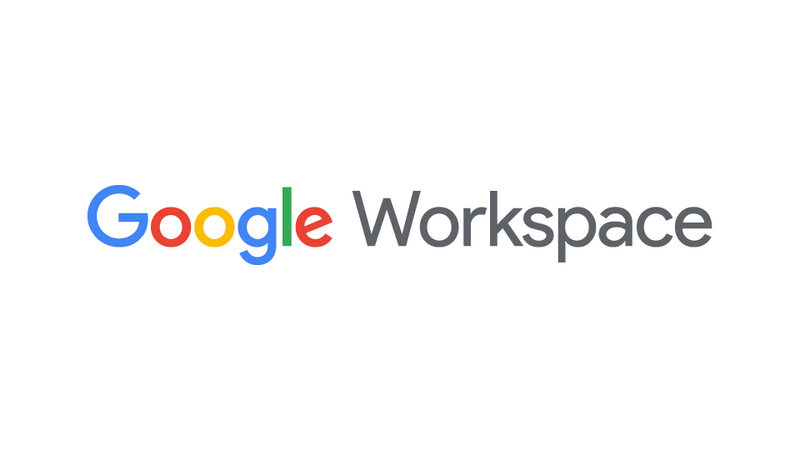
概要
Google Workspace の公式サイトには「あらゆる働き方に対応する生産性向上とコラボレーションのツール。」とあり、また従業員の生産性 = チーム x 会社の文化 = コミュニケーション + コラボレーションと言い換える事が出来ます。
その組織のコミュニケーションとコラボレーションを下支えし促進するツールが Google Workspace です。
Google Workspace の特徴として各ツールが独立して存在するのでは無く、チームの力を最大化する為に各々のツールが密に連携している事にあります。
例えば通常はチャットとドキュメント作成は別々の会社のツールを利用している場合があるでしょう、Google Workspaceではチャットやビデオ会議などでコミュニケーションを取りながらシームレスに資料作成をする事が可能です。
G-gen 社は、全員フルリモートで勤務しています。PC 端末は Chromebook、ツールとして Google Workspace を使って仕事をしています。リクルートの面においてもこういった働き方がアピール出来るというのは企業にとって大きなアドバンテージになるのではないでしょうか。
Google Workspace の詳細は、以下の記事を参照してください。
エディション
以下は、公式のプラン・料金ページです。
エディションを大きく分けると Business と Enterprise に分かれます。Enterprise エディションは Business エディションの上位エディションです。
Business と Enterprise の比較
アカウント数上限
まずは Businessの最上位エディションである Business Plus と Enterprise を比較してみます。まずは一番分かりやすい点として、アカウント数の上限があります。
| Business Plus | Enterprise | |
|---|---|---|
| 利用可能人数 | 300人まで | 無制限 |
上記では Enterprise エディションはひと括りになっていますが、実際には Enterprise Essentials、Enterprise Standard、Enterprise Plus** に分かれています。
Google Workspace を利用する人数が300名以上でしたらEnterpriseを利用することになります。
また300名以下の場合でも、PC 端末やスマートフォンを管理下に置いて監視や制限をかけたい場合にも Enterprise が検討対象になります。
主要な機能比較
参考として Business エディションの最上位プランである Business Plus と Enterprise の各プランでの、主な機能比較を記載します。
2011年11月現在の情報ですので、最新情報は以下の公式ドキュメントをご参照ください。
| Business Plus | Enterprise Essentials | Enterprise Standard | Enterprise Plus | ||
|---|---|---|---|---|---|
| 基本情報 | 月額料金(1ユーザーあたり※税別) | 2,040円 | お問い合わせ | お問い合わせ | お問い合わせ |
| ユーザー上限数 | 300人 | 指定なし | 指定なし | 指定なし | |
| ストレージの容量 | 5 TB *5人以上のユーザーが必要 (4人以下の場合は1TB) | 1TB | 必要に応じて拡張可能 | 必要に応じて拡張可能 | |
| メール | Gmail | ✔ | ✔ | ✔ | |
| IMAP クライアントと POP クライアント | ✔ | ✔ | ✔ | ||
| Google Meet | 会議あたりの参加者数の上限 | 250 | 150 | 250 | 250 |
| ドメイン内および信頼できるドメインのライブ ストリーミング | 1万人 | 10万人 | |||
| Google Chat | Chat でのファイルの共有を管理する | ✔ | ✔ | ✔ | |
| Chat とサードパーティ製アーカイブ ソリューションとの連携 | ✔ | ✔ | |||
| Google グループ | グループ メンバーを精査する | ✔ | ✔ | ||
| グループ メンバーを制限する | ✔ | ✔ | |||
| 動的グループ(メンバーシップを自動的に管理) | ✔ | ✔ | |||
| ネストしたグループのメンバーを確認(間接的なメンバー) | ✔ | ✔ | |||
| セキュリティと データ保護 | 信頼できる外部ドメインとの連携 | ✔ | ✔ | ✔ | |
| データ損失防止(DLP) | ✔ | ✔ | |||
| ユーザーとデバイスの状況に基づくアクセス制御 | ✔ | ✔ | |||
| Google サービスのセッション継続時間を設定する | ✔ | ✔ | ✔ | ||
| Cloud Identity Premium | ✔ | ✔ | |||
| セキュリティ センター: セキュリティ ダッシュボード | ✔ | ✔ | |||
| セキュリティ センター: セキュリティ調査ツール | ✔ | ✔ | |||
| セキュリティ センター: セキュリティの状況ページ | ✔ | ✔ | |||
| Fundamental データ リージョン | ✔ | ✔ | |||
| Enterprise データ リージョン | ✔ | ||||
| クライアントサイド暗号化(ベータ版) | ✔ | ||||
| 移行プロダクト | HCL Notes から移行する | ✔ | ✔ | ✔ | |
| レポートと監査ログ | ドライブの詳細な監査とレポート | ✔ | ✔ | ✔ | |
| BigQuery へのレポートのエクスポート | ✔ | ✔ | |||
| 管理アクティビティのアクセスの透明性ログ | ✔ | ||||
| ユーザーに関するワーク インサイト レポート | ✔ | ||||
| サードパーティ製 アプリとの連携 | セキュア LDAP: LDAP ベースのアプリやサービスを接続する | ✔ | ✔ | ✔ | |
| パスワードが保管されたアプリへのアクセスを管理する | ✔ | ✔ | |||
| デバイス管理 | モバイルアプリを個別に配布する | ✔ | ✔ | ✔ | |
| デバイス監査ログ | ✔ | ✔ | ✔ | ||
| 使われていない会社所有デバイスに関するレポート | ✔ | ✔ | ✔ | ||
| 会社所有の Android デバイス | ✔ | ✔ | ✔ | ||
| 会社所有の iOS デバイス | ✔ | ✔ | |||
| Windows デバイス管理 | ✔ | ✔ | |||
| iOS データの保護 | ✔ | ✔ | |||
| デバイスのリモートワイプ(Windows) | ✔ | ✔ | |||
| モバイル デバイスの証明書 | ✔ | ✔ | |||
| 管理ルール | ✔ | ✔ | |||
| ドライブ ドキュメントエディタ | コネクテッド シート | ✔ | ✔ | ✔ | |
| 組織のブランディング(カスタム テンプレート) | ✔ | ✔ | ✔ | ||
| Chrome ブラウザでドライブのファイル候補の使用を許可する | ✔ |
前述のとおり Business Plus でも主要な機能はサポートされていますが、ライブストリーミングやデバイス制御や管理、レポーティングと言った機能は利用出来ません。
また Enterprise Essentials は「300名以上で Google Workspace を利用したいが、メールシステムは他に持っているため直ちに移行することは難しい」「まずはコミュニケーション(Google Chat)やコラボレーション(ドライブ、ドキュメントエディタ)だけ利用したい」といったユースケースでおすすめです。HCL Notes からの移行が含まれているのも Enterprise ならではと言えるでしょう。
Enterprise のエディションに関しては検討すべき要件も多いため、ぜひ当社までご相談ください。
Business エディション内の比較
比較表
次に Business に分類される3つのエディション Business Starter、Business Standard、Business Plus を比較します。
| Business Starter | Business Standard | Business Plus | ||
|---|---|---|---|---|
| 基本情報 | 月額料金(1ユーザーあたり※税別) | 680円 | 1,360円 | 2,040円 |
| 利用可能人数 | 1〜300名 | 1〜300名 | 1〜300名 | |
| ストレージ容量 | 30GB | 2TB | 5TB | |
| 24時間365日の電話サポート | ✔ | ✔ | ✔ | |
| コアサービス | Gmailとカレンダー | ✔ | ✔ | ✔ |
| Cloud Searchによるドメイン内検索 | ✔ | ✔ | ||
| Google Vault | ✔ | |||
| Google Chat | ✔ | ✔ | ✔ | |
| ドライブと ドキュメント | ドキュメントの作成 | ✔ | ✔ | ✔ |
| チーム向け共有ドライブ | ✔ | ✔ | ✔ | |
| Google Meet | 会議あたりの参加者数の上限 | 100名 | 150名 | 250名 |
| 会議の録画とドライブへの保存 | ✔ | ✔ | ||
| ノイズ キャンセル | ✔ | ✔ | ||
| ブレイクアウト ルーム | ✔ | ✔ | ||
| セキュリティと データ保護 | 信頼できる外部ドメインとの連携 | ✔ | ✔ | |
| データリージョンの選択 | ✔ | ✔ | ||
| デバイス管理 | 基本のエンドポイント管理 | ✔ | ✔ | ✔ |
| 高度なエンドポイント管理 | ✔ | |||
| モバイルアプリの個別配布 | ✔ |
Businessプランの選び方
Business Starter を選択するケース
まずは少人数(10名以下)でコストを抑えて Google Workspace を使った働き方にチャレンジしたい場合にオススメします。
主要な機能であるドキュメント作成、メール、カレンダー、ビデオ会議、チャットなどを利用する事が出来ます。 例えば全社に導入する前に少人数でテスト的に利用してみるのも良いでしょう。
Business Standard を選択する場合
より共同作業(コラボレーション)を促進し、生産性向上をはかりたい場合にオススメします。
Business Standard からはストレージの容量が一気に1ユーザーあたり2TBまで増えます。
またビデオ会議では「会議の録画」「ノイズキャンセル」「ブレイクアウトルーム」など、オンライン会議だからこそのコラボレーション機能が強化されます。
また同一ドメイン内の Gmail、ドライブ、ドキュメント、カレンダーなどに含まれるデータを包括的に検索し提案する「Cloud Search」を利用する事が可能となります。
Business Plus を選択する場合
大容量のストレージと更にセキュリティを高めたい場合にオススメします。
Business Plus ではストレージの容量が1ユーザーあたり5TBになります。
さらに Business Standard の機能に加えて Google Workspace のあらゆるデータの保持、検索、書き出しを行うことができる情報開示・ガバナンスの為の「Google Vault」、エンドポイント管理などよりセキュリティに重点を置いた機能が強化されます。
安全に Google サービスを活用したい場合にはぜひ活用ください。
Google Workspace の導入
Google Workspace を導入するなら株式会社G-genにご相談ください。Google Workspace を使った働き方に変えると本当に組織のコミュニケーションとコラボレーションのあり方が変わって、驚くはずです。
この感動をより多くの人に体感してもらいたいですね。
株式会社 G-gen では Google Workspace / Google Cloud (旧称 GCP) を5%割引でご提供しております。
また Google Workspace / Google Cloud / Chromebook の導入から運用までのご支援を行っていますのでご検討の際にはぜひお声がけください。
渡邉 宣之 (記事一覧)
クラウドソリューション部
AI/ML、アプリケーションモダナイゼーション、データ分析基盤の構築、クラウド管理運用やネットワークなどインフラ系は何でも、Google Workspace 活用も推進中
週末フォトグラファーで、観葉植物や塊根植物にハマっていて種から育ててます。



